Cách chuyển tin nhắn Zalo từ iPhone cũ sang iPhone mới
Cách chuyển tin nhắn Zalo từ iPhone cũ sang iPhone mới
Chuyển tin nhắn Zalo từ iPhone cũ sang iPhone mới nhằm giúp bạn giữ lại toàn bộ dữ liệu quan trọng trong các hộp thoại. Điều này cực kỳ hữu ích mỗi khi bạn có nhu cầu nâng cấp iPhone hoặc đổi sang thiết bị iPhone khác. Trong bài viết này, Điện Thoại Vui sẽ hướng dẫn cách thực hiện chuyển tin nhắn Zalo trên cả máy iPhone cũ, lẫn máy mới. Mời các bạn xem ngay!
Chuyển tin nhắn Zalo từ iPhone cũ sang iPhone mới có lợi gì?
Chuyển tin nhắn Zalo từ iPhone cũ sang iPhone mới mang lại nhiều lợi ích, đặc biệt trong lưu trữ và bảo vệ dữ liệu. Dưới đây là một số lợi ích quan trọng khi chuyển mọi thông tin Zalo:
- Lưu trữ tin nhắn: Giữ lại toàn bộ lịch sử trò chuyện của, tránh mất bất kỳ thông tin quan trọng trong tin nhắn.
- Không bị mất dữ liệu: Đảm bảo tất cả các tin nhắn, hình ảnh, video và tệp đính kèm được chuyển sang thiết bị mới.
- Tiết kiệm thời gian: Thay vì phải nhập lại từng tin nhắn, bạn có thể tiếp tục các cuộc trò chuyện ngay lập tức trên iPhone mới.
- Tiện lợi: Bạn có thể dễ dàng truy cập lại lịch sử chat để tìm kiếm thông tin hoặc ôn lại những kỷ niệm.
Với các lợi ích quan trọng trên, biết cách sao lưu tin nhắn từ máy cũ sang iPhone mới, là vô cùng quan trọng. Đặc biệt là với những người dùng đang sử dụng Zalo hỗ trợ cho công việc.
Cách chuyển tin nhắn Zalo từ iPhone cũ sang iPhone mới
Để chuyển tin nhắn Zalo từ iPhone cũ sang iPhone mới, cần thực hiện các bước sau đây trên cả hai thiết bị như sau:
Thao tác trên iPhone cũ
Đầu tiên, người dùng cần sao lưu hết các dữ liệu của Zalo đang nằm trên máy, việc sao lưu cần tiến hành như sau:
Bước 1: Tại ứng dụng Zalo trên iPhone cũ, vào Cá Nhân ở góc dưới bên phải màn hình. Cài đặt bằng cách nhấn vào biểu tượng bánh răng ở góc trên bên phải.
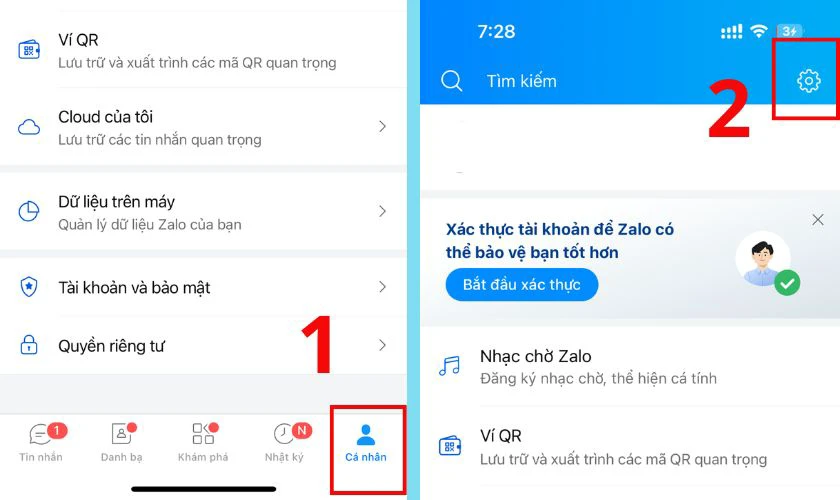
Bước 2: Chọn Sao lưu và khôi phục và nhấn vào Sao lưu ngay để sao lưu toàn bộ tin nhắn và dữ liệu lên iCloud.
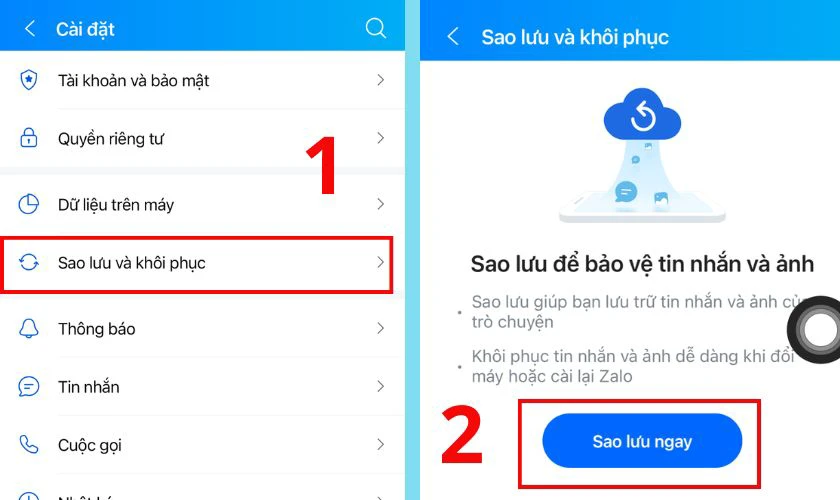
Quá trình lưu trữ có thể mất từ 3 - 7 phút, tùy theo dung lượng dữ liệu của từng cá nhân. Vì vậy, nếu Zalo của bạn đang chứa quá bạn hãy kiên nhẫn chờ đợi nhé!
Thao tác trên iPhone mới
Sao khi đã sao lưu mọi dữ liệu trên iPhone cũ. Tại iPhone mới, bạn cần làm các bước sao đây, để chuyển toàn bộ thông tin sang:
Bước 1: Đăng nhập vào tài khoản Zalo ở điện thoại mới. Sao đó vào Cài đặt - Sao lưu và khôi phục.
Bước 2: Lúc này, hệ thống sẽ hiển thị thông tin về bảng sao lưu gần nhất trên Zalo. Bạn chỉ cần vào Sao lưu, sau đó Thêm tài khoản mà người dùng đã lưu thông tin lên.
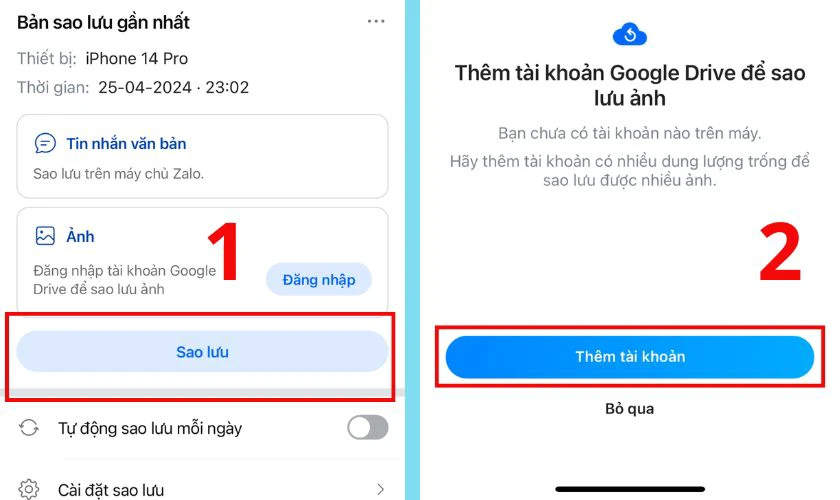
Bước 3: Nhập mật khẩu và làm theo hướng dẫn từ hệ thống của Zalo. Sau khi thành công, bạn sẽ nhận được dòng thông báo màu xanh, xác nhận việc sao lưu đã diễn ra thành công.
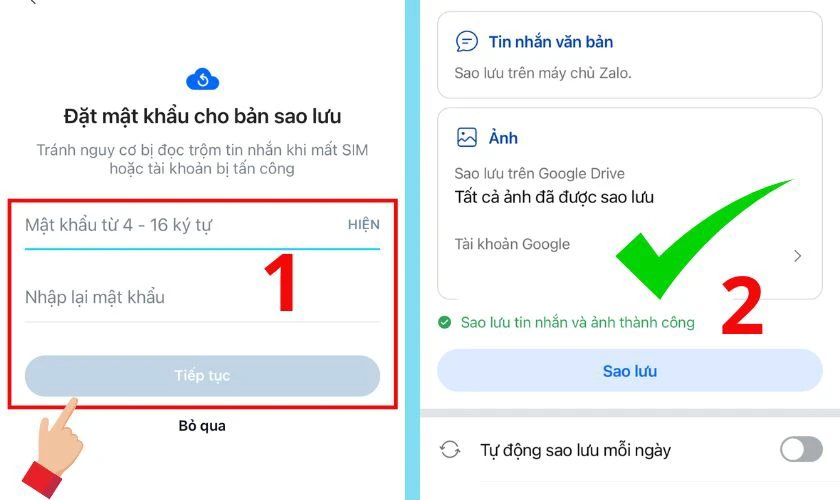
Lưu ý, quá trình sao lưu cũng mất từ 3 - 7 phút, tùy theo dung lượng và đường truyền mạng. Và sau khi hoàn thành, người dùng hoàn toàn đã có thể xem lại hết tất cả nội dung tin nhắn trên máy iPhone cũ. Bao gồm: Tin nhắn, hình ảnh, video, voice chat và thông tin tệp đính kèm.
Có nên mua iPhone cũ tại Điện Thoại Vui?
Nếu bạn đang tìm kiếm một chiếc iPhone cũ chất lượng với giá hợp lý. Hoặc chuyên dùng Zalo để hỗ trợ công việc, hãy tham khảo danh sách sản phẩm tại Điện Thoại Vui:
Mọi iPhone cũ tại Điện Thoại Vui đều được kiểm tra kỹ lưỡng về pin, màn hình, hiệu năng, đảm bảo tình trạng tốt nhất. Bên cạnh đó, chúng tôi thường xuyên có nhiều chương trình ưu đãi giá tốt, đảm bảo tiết kiệm chi phí so với máy mới. Xem ngay trên website hoặc gọi vào hotline 1800 2064 để được tư vấn nhiều hơn bạn nhé!
Kết luận
Chuyển tin nhắn Zalo từ iPhone cũ sang iPhone mới là một bước quan trọng, giúp bảo vệ và lưu trữ dữ liệu cá nhân. Theo dõi ngay Điện Thoại Vui để biết thêm nhiều mẹo hay trên máy iOS. Cũng như đến các cửa hàng chúng tôi trên toàn quốc, để mua sắm ngay cho mình chiếc iPhone cũ chất lượng nhé!
Bạn đang đọc bài viết Cách chuyển tin nhắn Zalo từ iPhone cũ sang iPhone mới tại chuyên mục Thủ thuật ứng dụng trên website Điện Thoại Vui.

Mình là Như Thuần, hiện đang là Content Creator tại Điện Thoại Vui. Với niềm đam mê viết lách hy vọng rằng mình có thể mang đến cho các bạn những thông tin và kiến thức hữu ích về lĩnh vực công nghệ, điện tử.

